Viele Benutzer verwenden die Universal Outlook-App anstelle einer webbasierten Version. Einige gaben jedoch an, dass sie keine E-Mails über ihre Outlook-App senden können.
In diesem Artikel zeigen wir Ihnen einige getestete Lösungen, um Ihr Problem mit E-Mails in Outlook zu beheben.
Wie kann ich Probleme beim Senden von Outlook-E-Mails beheben??
- Ändern Sie Ihren E-Mail-Anbieter
- Erstellen Sie ein neues E-Mail-Profil
- Überprüfen Sie, ob das TCP / IP-Protokoll aktiviert ist
- Aktivieren Sie die Authentifizierung
1. Ändern Sie Ihren E-Mail-Anbieter

Obwohl Outlook ein sehr beliebter E-Mail-Dienst ist, hat es eine sehr lange Geschichte, wenn es um bekannte Probleme sowohl für den herunterladbaren Client als auch für den Web-Client geht.
Tatsächlich haben wir eine Liste der 15 häufigsten Outlook-Probleme zusammengestellt, die bei der Verwendung an der einen oder anderen Stelle auftreten können.
Wenn es also keiner der unten beschriebenen Lösungen gelingt, das Problem für Sie zu beheben, ist es möglicherweise an der Zeit, den E-Mail-Client zu wechseln.
Ein perfekter Kandidat für den Job ist Mailbird, Gewinner von Beliebteste Mail-Alternative 2020, da es alle Tools von Outlook und vieles mehr enthält.
Mit Mailbird können Sie alle Ihre E-Mails und Kontakte von mehreren Konten aus problemlos in einem einheitlichen Posteingang verwalten und die App visuell so anpassen, dass sie Ihnen am besten gefällt.
Sie können auch über clevere App-Integrationen sofort auf Facebook, Twitter, WhatsApp, Dropbox, Google Kalender, Asana, Todoist und viele ähnliche Dienste zugreifen.

Mailbird
Macht es Ihnen Outlook schwer? Finden Sie eine bessere Alternative in diesem funktionsreichen, vollständig anpassbaren E-Mail-Client. Kostenlos bekommen Besuche die Website2. Erstellen Sie ein neues E-Mail-Profil
Es besteht die Möglichkeit, dass Ihr E-Mail-Profil beschädigt ist, sodass Sie versuchen können, ein neues zu erstellen. Folgendes müssen Sie tun, um ein neues E-Mail-Profil für Outlook zu erstellen:
- Gehe zu Suche, Art Schalttafel und öffnen Schalttafel
- Gehe zu Benutzerkonten und öffnen Mail
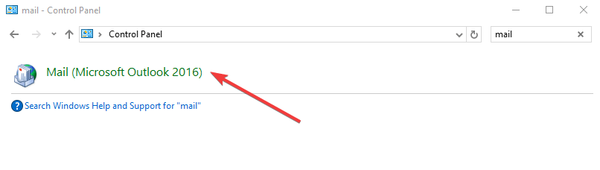
- In dem Mail Fenster, gehe zu Hinzufügen…
- In dem Profilname Geben Sie im Feld den Namen Ihres neuen Profils ein und klicken Sie auf OK
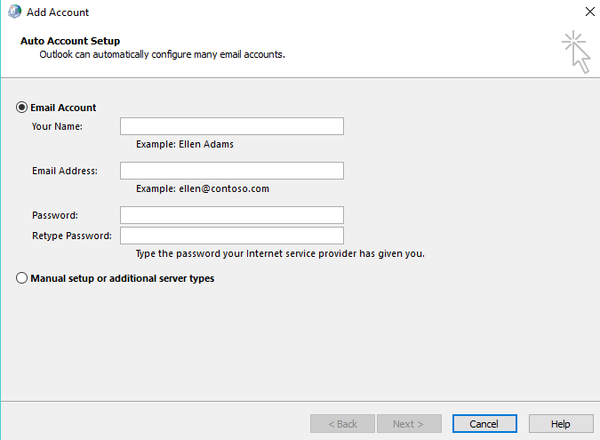
- Danach wählen Sie Servereinstellungen manuell konfigurieren
- Auf der Wählen Sie Service Seite, klicken Sie Internet-E-Mail, und klicken Sie auf Nächster
- Füllen Sie die Felder in der Internet-E-Mail-Einstellungen Dialogbox. Stellen Sie sicher, dass die Konto Typ Einstellung ist auf eingestellt POP3
- Klicken Nächster und dann klicken Fertig
- Nun gehe zurück zum Mail Fenster, in Beim Starten von Microsoft Outlook, Verwenden Sie dieses Profilfeld, um das gerade erstellte Profil auszuwählen
- Klicken in Ordnung
- Öffnen Sie Outlook, um festzustellen, ob Änderungen vorgenommen wurden.
3. Überprüfen Sie, ob das TCP / IP-Protokoll aktiviert ist
Wenn Sie weiterhin Probleme haben, auch wenn Sie zu einem anderen Profil gewechselt sind, können Sie überprüfen, ob TCP / IP als Standardprotokoll festgelegt ist. Folgendes müssen Sie tun:
- Gehe zu Suche, Art ncpa.cpl, und drücke Eingeben
- Klicken Sie mit der rechten Maustaste auf Ihre Internetverbindung und gehen Sie zu Eigenschaften
- Unter dem Vernetzung Stellen Sie sicher, dass Internetprotokoll Version 6 (TCP / IPv6) wird überprüft, wenn nicht, dann überprüfen Sie es
- Klicken in Ordnung.
4. Aktivieren Sie die Authentifizierung
- Wählen Sie in Outlook das Menü Extras> gehen Sie zu E-mail Konten
- Klicken Anzeigen oder Ändern vorhandener E-Mail-Konten > Nächster
- Wählen Sie ein E-Mail-Konto aus und klicken Sie auf Veränderung > Mehr Einstellungen
- Gehe zu Ausgangsserver Tab
- Aktivieren Sie die Option Mein Ausgangsserver (SMTP) erfordert eine Authentifizierung
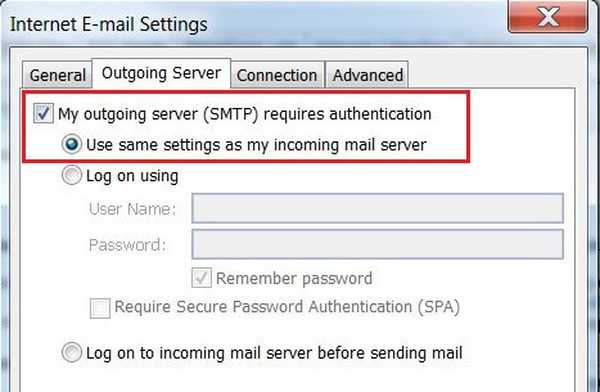
- Wählen Sie die Option Verwenden Sie dieselbe Einstellung wie für meinen Posteingangsserver > getroffen in Ordnung > Anwenden > Fertig
Wenn das Problem weiterhin besteht, können Sie auch dieses Handbuch verwenden, in dem wir Ihnen mitteilen, was zu tun ist, wenn Outlook-E-Mails in Ihrem Postausgang stecken bleiben. Wenn nichts funktioniert, ist es möglicherweise an der Zeit, einen E-Mail-Dienst eines Drittanbieters zu verwenden.
Wir hoffen, dass mindestens eine dieser Lösungen Ihr Problem mit E-Mails in Outlook gelöst hat. Wenn Sie Kommentare haben, können Sie diese im Kommentarbereich unten aufschreiben.
FAQ: Erfahren Sie mehr über Outlook
- Was ist Microsoft Outlook??
Microsoft Outlook ist bis ins Mark ein Manager für persönliche Informationen, aber die meisten Benutzer kennen ihn als E-Mail-Client.
- Gibt es Alternativen zu Outlook als E-Mail-Client??
Ja, es gibt viele E-Mail-Clients, die Sie verwenden können, wenn Outlook nicht funktioniert.
- Ist Outlook das beste PIM??
Obwohl Outlook in der Tat sehr beliebt ist, bedeutet dies nicht, dass es unbedingt eines der besten PIM-Tools auf dem Markt ist.
Anmerkung des Herausgebers: Dieser Beitrag wurde ursprünglich im Juli 2020 veröffentlicht und seitdem im September 2020 überarbeitet und aktualisiert, um Frische, Genauigkeit und Vollständigkeit zu gewährleisten.
- Outlook-Fehler
- Outlook-Anleitungen
 Friendoffriends
Friendoffriends
![Outlook sendet keine E-Mails unter Windows 10 [Gelöst]](https://friend-of-friends.com/storage/img/images_8/outlook-not-sending-emails-on-windows-10-[solved]_4.jpg)


